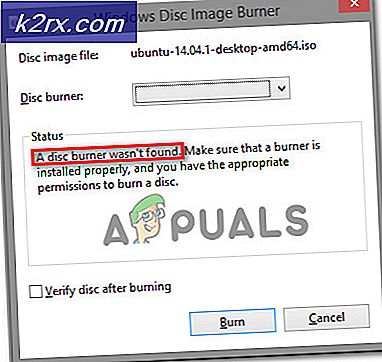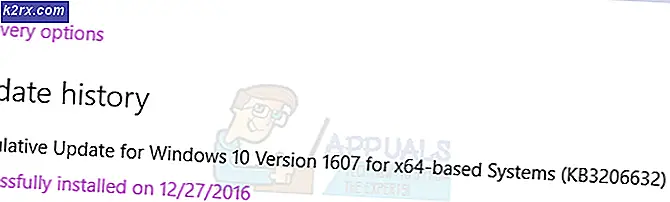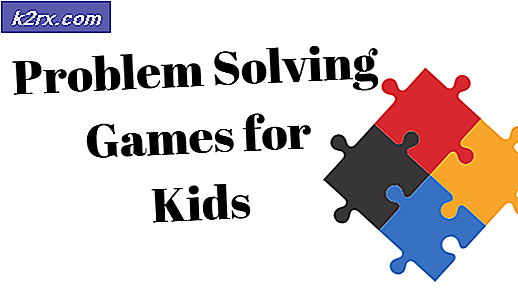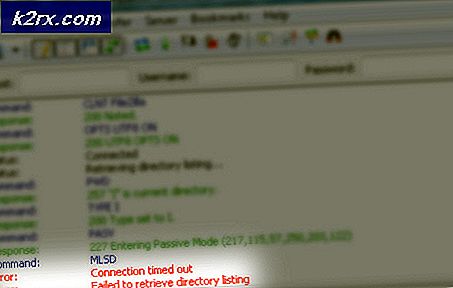Fiks: Sendte feil hilsen 4.3.4 Tildelte ressurser overskredet
Hvis du bruker Thunderbird, kan du se feilmeldingen. Sendt en feil hilsen 4.3.4 Tildelte ressurser overskredes når du sender en e-post. Denne feilmeldingen vises iblant, så det er ikke noe du alltid må håndtere. Men når feilmeldingen begynner å vises, vil den fortsette å vises i kort varighet. Vanligvis vil du kunne sende e-posten til slutt hvis du fortsetter å prøve. Feilmeldingen dukker opp tilfeldig, slik at du ikke kan forutsi det også.
Årsaken til dette problemet er ikke klart, men det er relatert til e-postserveren. Feilmeldingen som vises i et xxx-format (som 4.3.4) er en feilmelding oppstått i e-postserverne. Så problemet er forårsaket av noe som bare postleverandøren vil vite. Dette problemet er vanligvis vanlig blant e-postleverandørene til Century Link.
Metode 1: Kontakt din postleverandør
Siden problemet er fra e-postleverandørens slutt, er det ikke mye du kan gjøre her. En av tingene du kan, og bør gjøre, er å kontakte e-postleverandøren og fortelle dem om dette problemet. Din e-postleverandør kan ha et problem, eller de kan fungere og fikse dette for deg.
Metode 2: Rediger som ny melding
Dette er ikke en løsning, men mer av en løsning og det virker ikke alltid. Så, hvis du virkelig vil sende en viktig e-post, og du fortsetter å se denne feilmeldingen, følg deretter trinnene nedenfor for å sjekke om det løser problemet eller ikke.
- Gå til din sendte katalog
- Finn e-postmeldingen som får feilen eller e-posten du vil sende
- Høyreklikk e-posten og velg Rediger som ny melding
- Dette vil åpne e-posten som en ny melding, og du kan sende den på nytt. Bare klikk på Send og e-posten skal gå uten problemer.
Metode 3: Logg på Webmail Server
Igjen, dette er ikke en permanent løsning og fungerer ikke for alle, men det bør løse problemet ditt til e-postleverandørene gir en permanent løsning.
Her er trinnene du må følge for å fikse dette problemet
- Når du ser problemet, må du holde ThunderBird åpen og gå til webpostleverandørens portal
- Logg inn på webmailleverandørens portal og hold den åpen også
- Nå bare kom tilbake til ThunderBird og prøv å sende e-posten igjen. E-posten bør gå uten problemer.
Metode 4: Slett e-poster fra Webmail Server
Merk: Denne løsningen er spesielt for Century Link-brukere, men du kan også prøve det hvis du har en annen postleverandør.
Dette problemet kan også skyldes gjenopprettede e-postmeldinger på webmailserveren din. Noen ganger, når du sletter meldingene fra ThunderBird, sletter Century Link ikke disse meldingene fra sine servere. Så, du fortsetter å se at meldingene er slettet, men de blir bare slettet på ThunderBird og ikke den faktiske serveren. Så, bare å gå til Century Link Web Mail og slette de gamle meldingene løser vanligvis problemet for mange brukere.
- Når du ser feilmeldingen, åpner du Century Link Webmail og logger på
- Naviger gjennom dine gamle meldinger og slett de du ikke vil ha.
Når du er ferdig, kom tilbake til ThunderBird og prøv å sende meldingene igjen. Det burde fungere fint nå.
PRO TIPS: Hvis problemet er med datamaskinen eller en bærbar PC / notatbok, bør du prøve å bruke Reimage Plus-programvaren som kan skanne arkiver og erstatte skadede og manglende filer. Dette fungerer i de fleste tilfeller der problemet er oppstått på grunn av systemkorrupsjon. Du kan laste ned Reimage Plus ved å klikke her